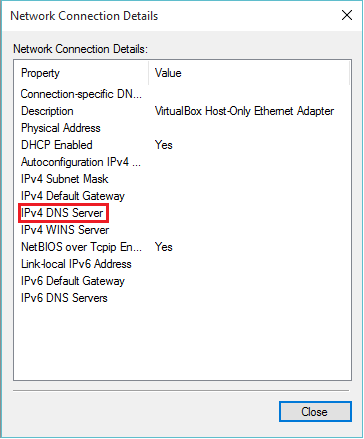ავტორი ადმინ
კომპიუტერულ ტერმინოლოგიაში DNS დომენის სახელების სისტემაა. ვებ-ბრაუზერში ნებისმიერი ვებსაიტის სახელის (დომენის სახელის) შეყვანისას DNS სერვერები თარგმნიან დომენის სახელს ამ ვებსაიტის შესაბამის IP მისამართად. DNS ეხმარება დომენის სახელის ვებსაიტისა და ელ.ფოსტის პარამეტრების კონტროლში.
საჯარო DNS სერვერები ხელმისაწვდომია ან IPv4 ან IPv6 მისამართებით. მაგალითად, დომენის სახელი www.syntax.com ითარგმნება როგორც 92.213.72.146 (IPv4) და 1120: 346: 1657: 3b: 13ad: 1894: 2123: bc8 (IPv6) მისამართებზე. DNS სერვერების უმეტესობა უფასოა. Google DNS ყველაზე ფართოდ გამოიყენება დომენის სახელების სისტემაში მომხმარებლებში.
ამ სტატიის შემდეგი ნაბიჯები გაჩვენებთ Windows 10 – ში DNS მისამართის შემოწმების სხვადასხვა მეთოდს:
მეთოდი 1: ბრძანების სტრიქონის საშუალებით
დააჭირეთ "ძიების ზოლს" "Start icon" - ის გვერდით. შეიყვანეთ "cmd" საძიებო ზოლში და დააჭირეთ ღილაკს Enter. ამით გაიხსნება „ბრძანების სტრიქონის“ ფანჯარა.
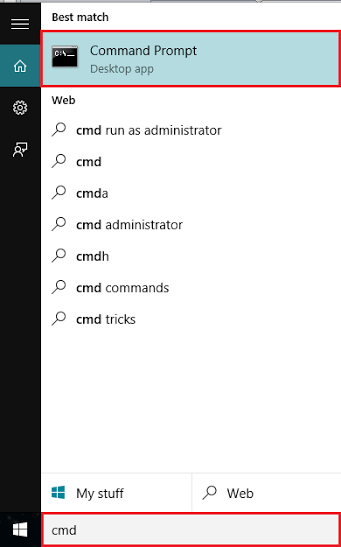
აკრიფეთ ”ipconfig /ყველა ”(ორმაგი ბრჭყალების გარეშე) და დააჭირეთ ღილაკს Enter.
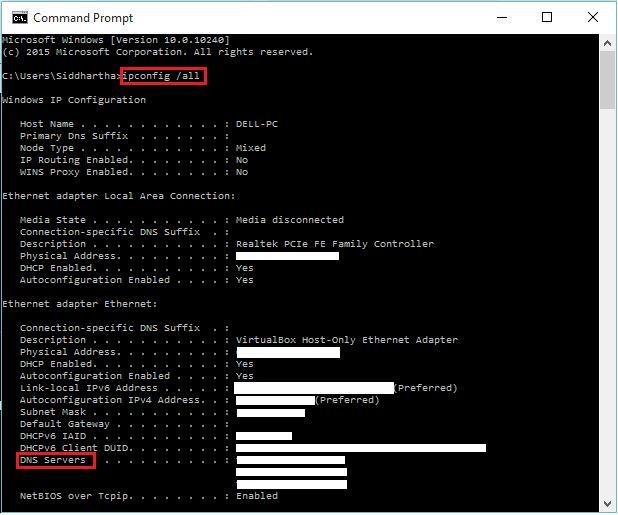
შეგიძლიათ შეამოწმოთ DNS სერვერები, რომლებიც თქვენს კომპიუტერთან არის დაკავშირებული. მათ ექნებათ IPv4 ან IPv6 მისამართი, რაც დამოკიდებულია ინტერნეტის პროვაიდერის (ISP) მიერ მიბმული კავშირის შესაბამისად.
მეთოდი 2: ქსელისა და გაზიარების ცენტრის საშუალებით
ქსელისა და გაზიარების ცენტრის დახმარებით DNS მისამართის შესამოწმებლად უნდა დაიცვას გარკვეული ნაბიჯები:
Ნაბიჯი 1:
Windows ძიების ზოლში აკრიფეთ ”ქსელი და გაზიარება” და დააჭირეთ პირველ ვარიანტს. ამით გაიხსნება ფანჯარა "ქსელის და გაზიარების ცენტრი"
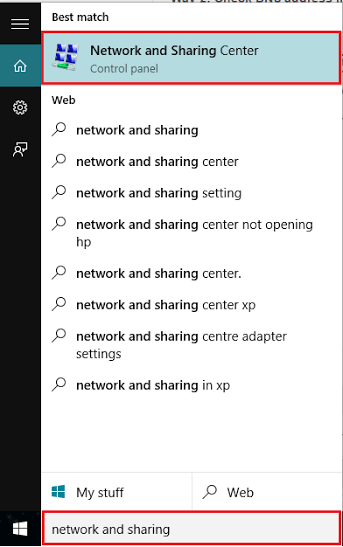
ნაბიჯი 2:
დააჭირეთ "Ethernet" - ს, თუ ქსელში ჩართული ხართ ინტერნეტში შესასვლელად. წინააღმდეგ შემთხვევაში, შეგიძლიათ დააჭიროთ ღილაკს "უსადენო ქსელის კავშირი" (Wi-Fi), თუ მასთან დაკავშირებული ხართ ინტერნეტზე შესასვლელად.
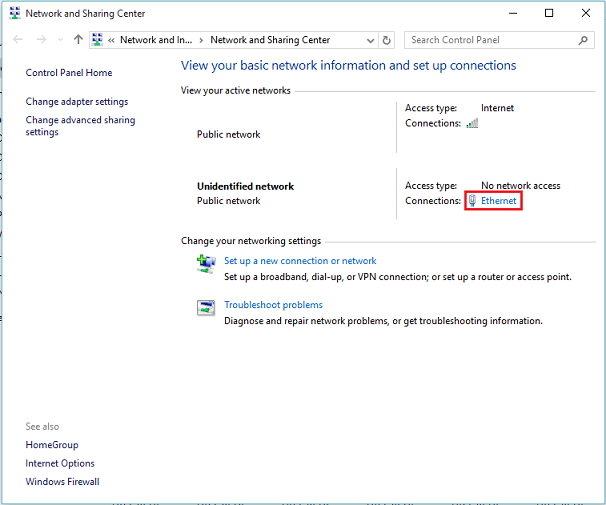
ნაბიჯი 3:
დააჭირეთ ღილაკს "დეტალები" "Ethernet Status" ფანჯარაში, რომ ნახოთ "ინტერნეტ კავშირის დეტალები".
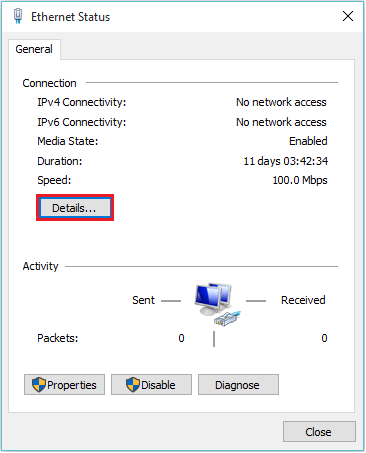
ნაბიჯი 4:
ახლა თქვენ შეგიძლიათ ნახოთ თქვენი კომპიუტერის DNS სერვერის მისამართი აქ (IPv4 და IPv6 მისამართები).